Apex英雄独显设置全攻略:解决独显拒绝访问新鲜技巧揭秘
本文目录导读:
《Apex英雄》独显设置全攻略,旨在帮助玩家解决独显拒绝访问的问题,并优化游戏性能,以下是一些详细的步骤和技巧:
一、确认电脑是否拥有独立显卡
1、右键点击“此电脑”:在桌面上找到“此电脑”或“我的电脑”图标,右键点击它。
2、进入“属性”:在弹出的菜单中选择“属性”,进入系统信息界面。
3、打开“设备管理器”:在系统信息窗口中,找到并点击“设备管理器”。
4、查找“显示适配器”:在设备管理器中,展开“显示适配器”选项,如果电脑有独显,应能看到两个条目:一个是独显的名称,另一个是集成显卡的名称。
二、更新显卡驱动程序
驱动程序是显卡与操作系统之间的桥梁,直接影响显卡的性能和稳定性。
1、访问显卡制造商官网:打开NVIDIA或AMD的官方网站。
2、下载最新驱动:在网站上找到与显卡型号相匹配的驱动程序,并下载最新版本。
3、安装驱动:按照提示完成驱动程序的安装过程,安装完成后重启电脑以应用更改。
三、设置独立显卡为默认显卡
在一些电脑上,集成显卡可能是默认显卡,这会导致游戏运行时无法充分利用独显的性能。

1、右键点击桌面空白处:在桌面上找到空白区域,右键点击它。
2、进入显卡控制面板:在弹出的菜单中选择“NVIDIA控制面板”(如果显卡是NVIDIA的),如果是AMD显卡,则选择“AMD Radeon设置”。
3、设置首选图形处理器:
* 在NVIDIA控制面板中,选择“管理3D设置”。
* 在“全局设置”选项卡中,将“首选图形处理器”设置为“高性能NVIDIA处理器”。
* 点击“应用”按钮,然后确定。
四、设置《Apex英雄》使用独立显卡
1、在显卡控制面板中设置:
* 在NVIDIA控制面板中,再次选择“管理3D设置”。
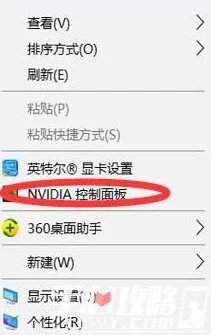
* 点击“程序设置”选项卡。
* 点击“添加”按钮,在弹出的对话框中找到并选择《Apex英雄》的安装目录中的可执行文件(通常是.exe文件)。
* 在“首选图形处理器”下拉菜单中,选择“高性能NVIDIA处理器”。
* 点击“应用”按钮,然后确定。
2、解决独显拒绝访问的问题:
* 如果在添加《Apex英雄》时遇到独显拒绝访问的问题,可能是因为游戏路径或权限设置不正确。
* 确保游戏路径正确无误,并尝试以管理员身份运行显卡控制面板或游戏。
五、游戏内画面设置优化
1、进入游戏主界面:启动《Apex英雄》,进入游戏主界面。
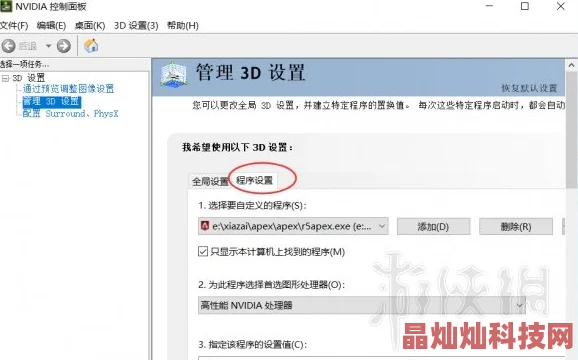
2、打开设置界面:点击左侧的“设置”按钮。
3、调整显示设置:在设置界面中,找到“视频”或“图形”选项,并根据电脑性能调整各项显示设置,如分辨率、画质、抗锯齿等。
六、其他优化建议
1、关闭不必要的后台程序和服务:释放更多的系统资源给游戏使用。
2、确保电脑散热良好:避免因为过热而导致的性能下降。
3、尝试超频:如果电脑支持超频,可以尝试对CPU或显卡进行超频操作以进一步提升性能,但请注意,超频操作可能会带来一定的风险,因此在进行之前请务必了解清楚相关知识和风险。
通过以上步骤和技巧,玩家可以成功地将《Apex英雄》设置为使用独立显卡来运行,从而显著提升游戏的流畅性和稳定性,并享受到更加细腻和逼真的画面效果。







